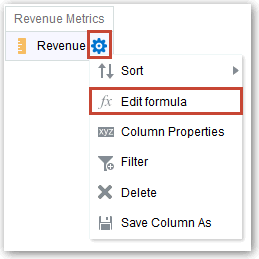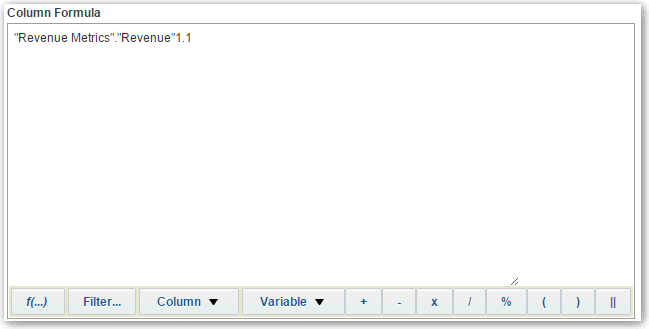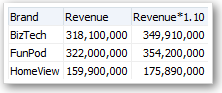式または計算済メジャーの編集
列の式の編集
分析の基準を指定するときに、属性列およびメジャー列の算式を編集できます。 この編集は、分析のコンテキストでのみカラムに影響し、サブジェクトエリアの元のカラムの式を変更しません。
列式は、列値が表す内容を指定します。 "Revenue Metrics"."Revenue"など、最も基本的な形式では、列のデータはそのままデータ・ソースから取得されます。 式を編集して、関数や条件式などを追加できます。 この編集により、様々な方法で分析結果を表示できます。 たとえば、Revenue列の式を編集して、収益が10%増加した後に値を表示できます。 これを行うには、Revenue列に1.1を乗算する式を記述します。
計算済メジャーの編集
他のメジャーから導出され、式を使用して作成された計算メジャーを使用できます。
たとえば、売上から割引を差し引いた後の値を検索する必要がある場合があります。 売上値から割引金額を減算する計算済み測定を作成します。
- 編集する分析を開きます。
- 「結果」タブで、ツールバーの「新規計算済メジャー」をクリックしてダイアログを表示します。
- 管理者権限があり、JavaScriptなどのHTMLマークアップを使用してフォルダおよび列の見出しをカスタマイズする場合は、「HTMLマークアップを含む」を選択し、適用するHTMLマークアップを入力します。 例については、「高度な手法: HTMLタグで書式設定」を参照してください。
- 計算済メジャーに対する式を編集します。
- 「OK」をクリックします。